如何在Excel中高效删除重复项,提升数据处理能力?
如何在Excel中删除重复项只保留一个在处理数据时,重复项会影响数据的准确性和分析的有效性。掌握如何在Excel中删除重复项,可以帮助你更高效地整理数据。本文将为你提供几种简单的方法,让你轻松去除重复项,保留唯一值。
方法一:使用“删除重复项”功能Excel提供了内置的“删除重复项”功能,操作简单。
选中包含重复值的单元格区域。点击“数据”选项卡。在“数据工具”组中,找到并点击“删除重复项”。选择要检查的列,点击“确定”。示例:如果你的数据在A列,选择A列后执行以上步骤即可删除重复项。
方法二:使用高级筛选高级筛选可以帮助你提取唯一记录。
选中数据区域。点击“数据”选项卡。选择“高级”按钮。在弹出的窗口中,选择“将筛选结果复制到其他位置”。勾选“仅选择不同记录”,并指定复制的位置。点击“确定”。示例:如果你想将唯一值复制到B列,可以在“复制到”框中输入B1。
方法三:使用公式如果你喜欢使用公式,可以运用数组公式来识别唯一值。
在一个空白单元格中输入以下公式:=UNIQUE(A:A)(假设数据在A列)。按下回车,Excel将自动显示唯一值。示例:如果数据在A1到A10,输入公式后,所有唯一值将显示在该单元格下方。
以上三种方法均可有效删除重复项,你可以根据自己的需求选择最适合的方法。尝试这些技巧,提升你的Excel数据处理能力!更多模板可点击下方图片下载WPS查看。
本文编辑:十五,来自加搜AIGC